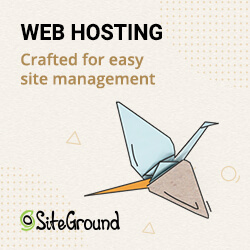Caching ist ein extrem wichtiger Aspekt der Website-Optimierung, der deine Website schnell kaputt machen kann, wenn du nicht vorsichtig bist. Es gibt tonnenweise kostenlose und kostenpflichtige WordPress Caching Plugins, aber du musst eines mit großartigem Support und Funktionen für deine Bedürfnisse auswählen.
WP Rocket wird von vielen als das beste WordPress Cache Plugin angesehen, weil es so benutzerfreundlich ist und zusätzliche Funktionen bietet, aber ist es wirklich das beste WordPress Caching Plugin? Finde es in diesem Test heraus.
WP Rocket Test – Eine kurze Übersicht
WP Rocket ist ein einsteigerfreundliches WordPress Caching- und Performance-Optimierungs-Plugin, das verspricht, „WordPress mit ein paar Klicks schnell laden zu lassen“. Es wird derzeit von mehr als 2,9 Millionen Websites genutzt und verbessert die Ladezeit deiner Website durch:
- Erstellen von Seiten-Caches
- Komprimierung von HTML-, JavaScript- und CSS-Dateien
- Bild-Lazyload
- Und weitere Optimierungsfunktionen
Da du es mit ein paar Klicks einrichten kannst, ohne komplizierte Einstellungen vornehmen zu müssen, ist es ein großartiges Tool für nicht-technische Anfänger, um schnellere Webseiten zu haben.
Was kostet WP Rocket?
WP Rocket hat drei Pläne:
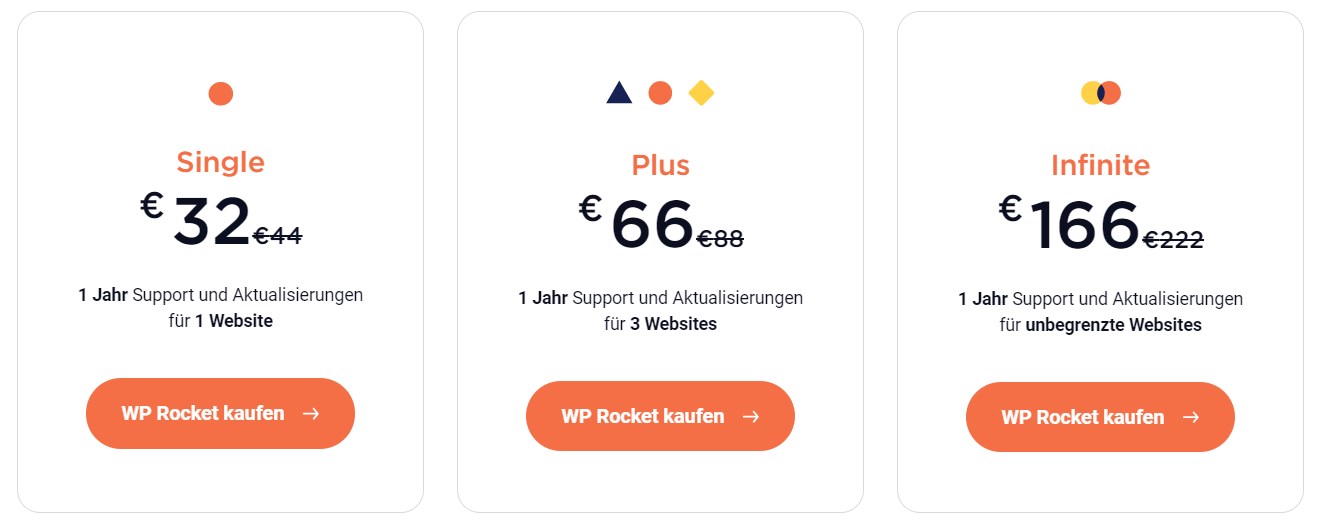
Wie hier zu sehen ist, gilt die Lizenz für alle Pakete für ein Jahr. Solange deine Lizenz aktiv ist, hast du Zugang zu Support und Plugin-Updates. Sobald die Lizenz ausläuft, erhältst du eine E-Mail, in der du aufgefordert wirst, deine Lizenz mit einem Rabatt zu verlängern.
WP Rocket läuft weiter, auch wenn die Lizenz abläuft, aber Support und Plugin-Updates sind dann nicht mehr verfügbar.
Außerdem gibt es eine 14-tägige Geld-zurück-Garantie.
WP Rocket: Funktionen und Einstellungen
WP Rocket bietet nützliche Funktionen, die es einfach machen, jede Art von Website zu optimieren.
Schnelle Einrichtung
Ein großes Problem mit anderen WordPress Caching Plugins ist die Komplexität der Einrichtung und Konfiguration selbst für fortgeschrittene Benutzer. Das ist es, was die Entwickler von WP Rocket lösen wollten, indem sie ein Caching-Plugin entwickelt haben, das nur wenige Minuten für die Einrichtung benötigt.
So installierst und aktivierst du WP Rocket
Sobald du es gekauft hast, erhältst du einen Download-Link, über den du die .zip-Plugin-Datei herunterladen kannst. Lade die Zip-Datei herunter und lade sie in WordPress hoch, indem du unter Plugins auf „Neu hinzufügen“ und dann auf „Plugin hochladen“ klickst.
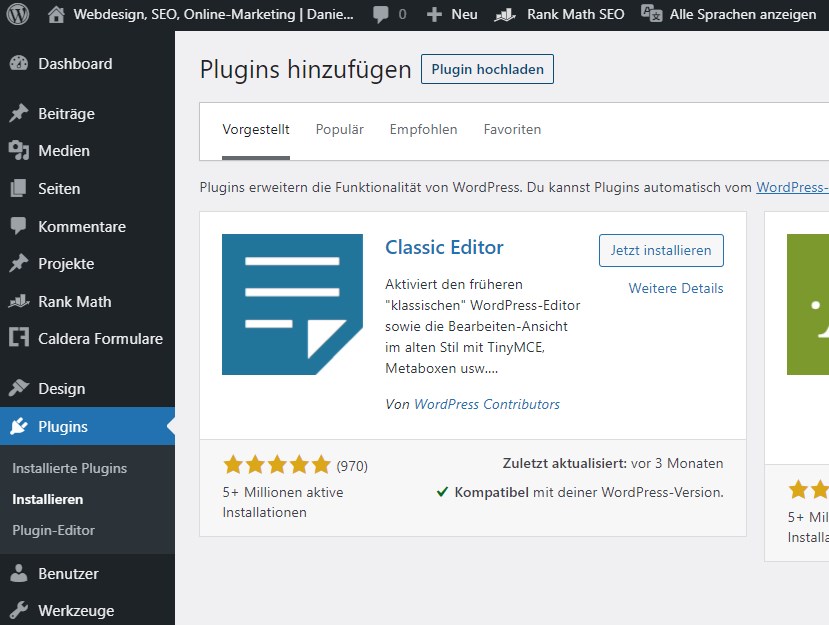
Hier ziehst du dann die .zip-Datei rein, oder wählst sie aus. Anschließend klickst du auf „Plugin aktivieren“.
Einstellungen von WP Rocket öffnen
Hier hast du mehrere Möglichkeiten, die einfachste ist aber über WP Dashboard → Einstellungen → WP Rocket.
Seiten-Caching
Das Seiten-Caching ist die grundlegendste Funktion von WP Rocket. Ein Seitencache speichert ausgewählte Seiteninhalte, sobald ein Nutzer eine Seite zum ersten Mal besucht. Wenn der Nutzer dieselbe Seite erneut besucht, ruft der Seitencache die gespeicherten Inhalte ab und lädt sie viel schneller als beim ersten Besuch.
Klicke auf „Cache“ und du wirst in der Lage sein, die Einstellungen für das mobile Caching, das User Caching und die Cache-Lebensdauer zu ändern.
Hier habe ich persönlich die Standardeinstellungen von WP Rocket gelassen.
Datei-Optimierung
WP Rocket reduziert auch das Gewicht deiner CSS-, JavaScript- und HTML-Dateien durch Minifizierung. Dies führt zu einer schnelleren Ladezeit.
Die Einstellungen hierfür sind über „Datei-Optimierung“ erreichbar. Hier hast du die Option CSS zu minifizieren und zusammenzufassen. Teste jedoch immer nachdem du hier Einstellungen vornimmst wie deine Seite danach aussieht. Hier kann es leider auch deine Webseite zerstören (natürlich nur temporär, bis du die Funktion wieder deaktivierst).
In der Date-Optimierung habe ich alles aktiviert. Das hat bei mir den größten Geschwindigkeitsunterschied ausgemacht.
Datenbank-Optimierung
Im Gegensatz zu vielen anderen Caching-Plugins kannst du mit WP Rocket auch deine Datenbank bereinigen, um unnötige Dateien zu entfernen und ihre Größe zu reduzieren. Du kannst einen regelmäßigen Zeitplan für die Datenbankreinigung einrichten oder sie manuell durchführen.
Um die Einstellungen für die Datenbankoptimierung zu konfigurieren, gehe einfach in den WP Rocket Einstellungsbereich und klicke auf „Datenbank“.
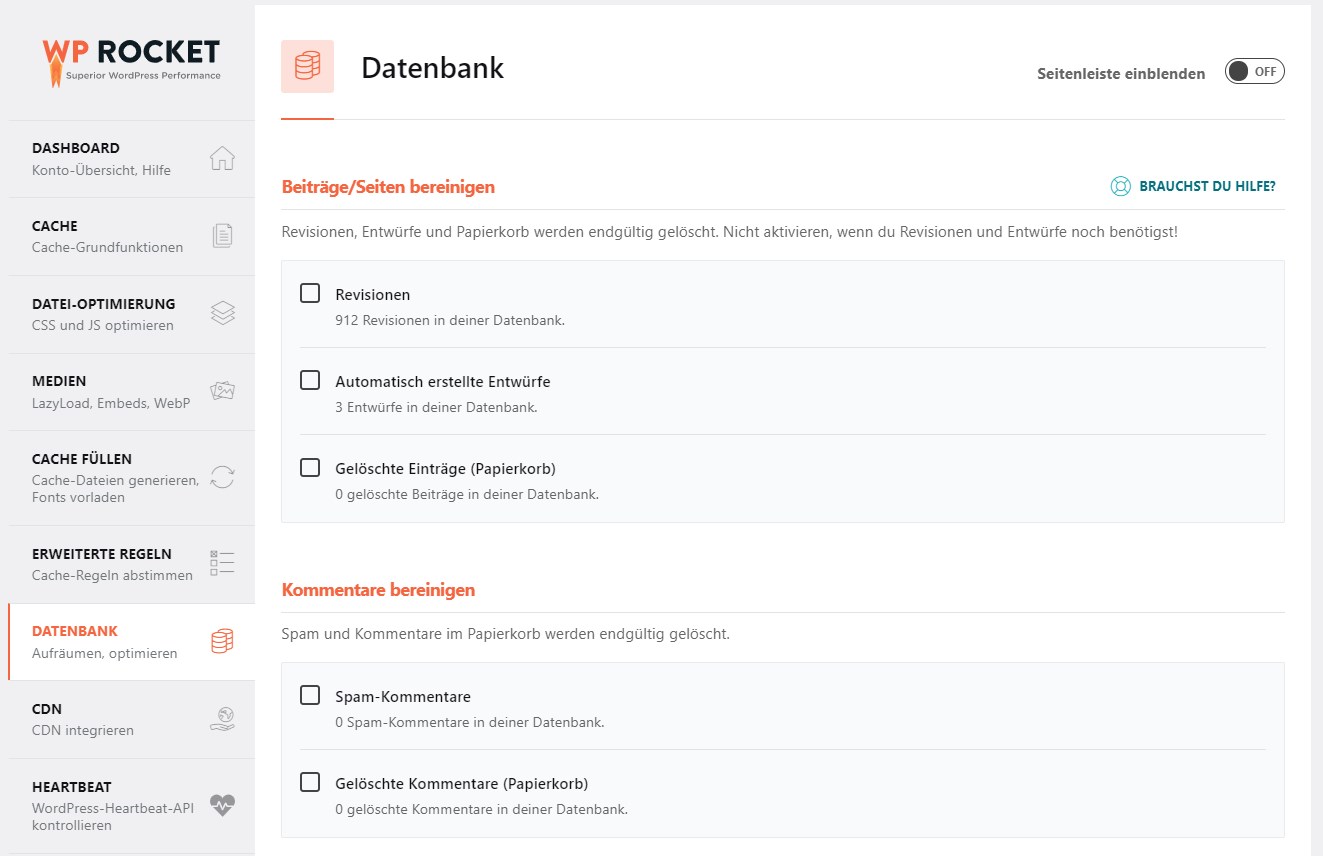
Hier kannst du Überarbeitungen, automatische Entwürfe, gelöschte Beiträge, Spam und gelöschte Kommentare und mehr löschen, indem du die entsprechenden Kästchen markierst.
Ganz unten findest du die Option „Automatische Bereinigung planen“, mit der du tägliche, wöchentliche oder monatliche Datenbankbereinigungen planen kannst. Achte aber darauf, deine Datenbank zu sichern, da die Bereinigung nicht rückgängig gemacht werden kann.
Sobald du die Einstellungen vorgenommen hast, klicke auf „Optimieren“.
Medien
Im Medien Tab ist speziell Bildabmessungen interessant, um das CLS (Cumulative Layout Shift) zu verbessern. Das ist, wie stark sich deine Webseite beim Laden verschiebt.
Ist für Google mittlerweile ein Ranking Faktor.
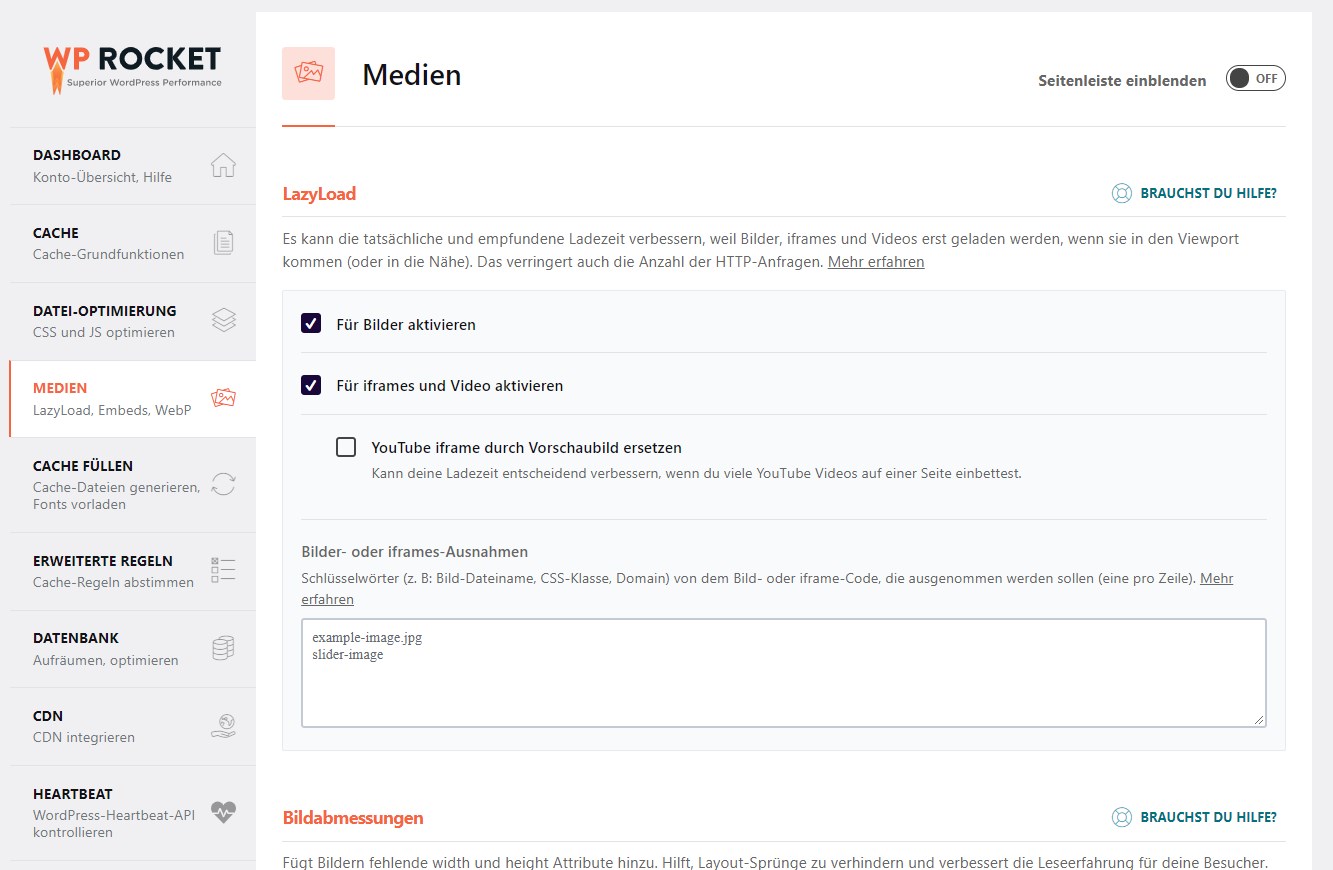
E-commerce freundlich
Viele Caching-Plugins sind nicht mit E-Commerce-Plugins wie Woocommerce kompatibel, was zu allerlei Problemen für die Besucher führt.
Da diese Plugins alle Seiten zwischenspeichern, einschließlich des Warenkorbs, der Kasse und der Kontodatenseiten, können Besucher ihre aktualisierten Warenkörbe und andere Details nicht sehen. Dies wird ernsthafte Auswirkungen auf dein Geschäft haben, wenn du es nicht kontrollierst.
WP Rocket ist voll kompatibel mit E-Commerce Plugins wie Woocomerce, Easy Digital Download, iThemes Exchange, Jigoshop und WP-Shop. Alle Woocommerce Seiten werden automatisch erkannt und nicht gecached.
Mehrsprachige Kompatibilität
WP Rocket ist auch mit Übersetzungsplugins wie qTranslate, Polylang und WPML kompatibel.
Weitere Features:
- Bildoptimierung
- GZIP Komprimierung
- Sitemap Vorladen
- Cache Vorladen
- Google Fonts Optimierung
- Aufgeschobenes JS-Laden
- DNS Vorladen
- Mobile Erkennung
- Entwickler-freundlich
- Kompatibel mit Google Analytics, Facebook Pixel, Varnish, Cloudflare und Sucuri
Meine WP Rocket Erfahrungen
Alleine das Installieren von WP Rocket hat bei mir keine wirklichen Verbesserungen gebracht. Als ich jedoch die Datei-Optimierungsoptionen aktiviert habe ist mein PageSpeed Score stark gestiegen.
Vor WP Rocket habe ich Autoptimize verwendet, das hab ich dann mit der Installation von WP Rocket gelöscht.
Hier sind meine Werte zum Vergleich:
Vor WP Rocket
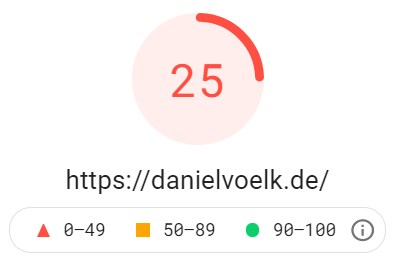
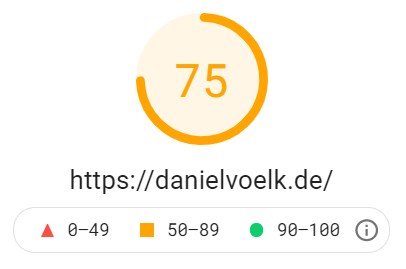
Nach WP Rocket
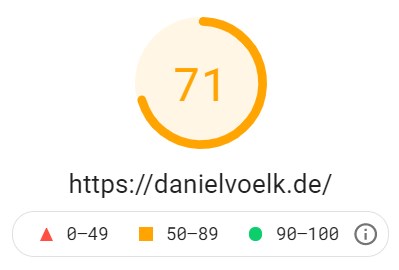
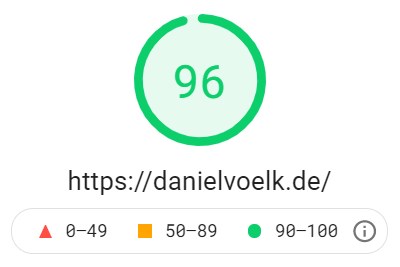
Mein restliches Setup
- Theme: Divi
- Hosting: Netcup
- CDN: Cloudflare
Mein Fazit zu WP Rocket
Wenn du auf der Suche nach einer sicheren und schnellen Lösung bist, um deine Website schnell und optimiert zu halten, ist WP Rocket das Beste, was du für dein Geld bekommen kannst.
Obwohl sie keine kostenlose Testversion oder Gratisversion anbieten, kannst du dir sicher sein, dass es wirklich eines der einfachsten und effektivsten WordPress Caching Plugins ist. Es hat auch nette Zusatzfunktionen, die die Website-Optimierung um einiges einfacher machen.
Wenn du dir nicht sicher bist, ob du Geld für ein Plugin ausgeben sollst, kannst du die 14-tägige Geld-zurück-Garantie in Anspruch nehmen.
Alles in allem würde ich WP Rocket in Anbetracht der Funktionen und des Supports jedem empfehlen, der ein zuverlässiges WordPress Caching Plugin sucht.
Tip: WP Rocket Rabatt Gutschein
Wenn du dich im WP Rocket Newsletter anmeldest, erhältst du einen 10 % Gutschein.
Meist gefragt Fragen über WP Rocket
Gibt es einen WP Rocket Gutschein oder Rabatt?
Ja, wenn du dich beim Newsletter anmeldest, erhältst du 10% Rabatt.